Atiende las necesidades de tus clientes locales configurando una opción de entrega en mano. Puedes configurar la entrega dentro de un periodo de tiempo específico (por ejemplo, entrega al día siguiente).
De manera alternativa, puedes permitir que los clientes seleccionen el día y la hora en que prefieren recibir el pedido.
Paso 1 | Establece una tarifa de entrega local y agrega un nombre
Para comenzar, selecciona cómo deseas calcular las tarifas de envío local. Cuando comiences a completar los detalles, ingresarás el nombre que los clientes seleccionan en la página del carrito (si la visualización de las tarifas de envío en el carrito está habilitada) y en la página de pago.
Para establecer una tarifa de entrega y agregar un nombre:
- Ve a Envíos y entregas en el panel de control de tu sitio.
- Selecciona una opción:
- Crear una nueva región: haz clic en +Crear región y configura una nueva área de envío. Luego, haz clic en Continuar y selecciona Entrega local.
- Agregar una tarifa a una región existente: haz clic en Agregar tarifa junto a una región y selecciona Entrega local.
- Selecciona un tipo de tarifa en el menú desplegable Selecciona cómo se calcula la tarifa e ingresa la información correspondiente:
Para ofrecer la entrega local gratuita, simplemente ingresa el nombre que los clientes eligen al finalizar la compra (por ejemplo, Entrega gratuita en Polanco).
- Selecciona Tarifa plana en el menú desplegable.
- Ingresa un nombre en el campo Nombre en página de pago (por ejemplo, Entrega en Polanco).
- Ingresa la tarifa de entrega.
- (Opcional) Ofrece envío gratuito a partir de un monto determinado:
- Selecciona la casilla de verificación Ofrece envío gratuito cuando los clientes compran un monto determinado.
- Ingresa el monto.
- Selecciona Tarifa por peso en el menú desplegable.
- Ingresa un nombre en el campo Nombre en página de pago (por ejemplo, Entrega en Polanco).
- Ingresa el primer rango de peso (por ejemplo, 0 kg a 1 kg).
- Ingresa un segundo rango de peso (por ejemplo, 1 kg o más o agrega un peso máximo).
- Haz clic en Agregar otro rango para agregar otro rango de pesos.
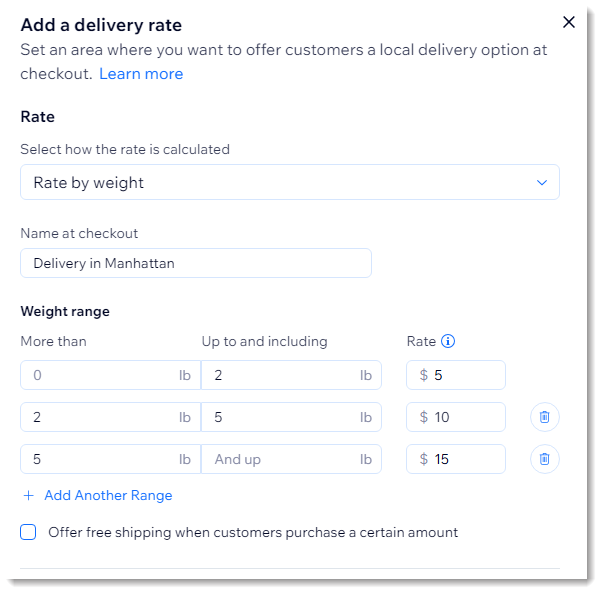
- (Opcional) Ofrece envío gratuito a partir de un monto determinado:
- Selecciona la casilla de verificación Ofrece envío gratuito cuando los clientes compran un monto determinado.
- Ingresa el monto.
- Selecciona Tarifa por precio en el menú desplegable.
- Ingresa un nombre en el campo Nombre en página de pago (por ejemplo, Entrega en Polanco).
- Ingresa el primer rango de precios (por ejemplo, de $0 a $20) e ingresa la tarifa.
- Ingresa un segundo rango de precios (por ejemplo, $20 o más o agrega un precio máximo) e ingresa la tarifa.
- Haz clic en Agregar otro rango para agregar otro rango de precios.
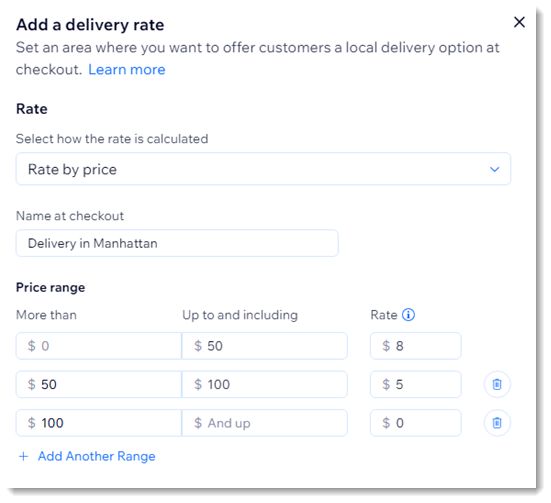
Consejo: Para ofrecer envío gratuito a partir de cierto monto, ingresa $0 en el último rango.
- Selecciona Tarifa por cantidad en el menú desplegable.
- Ingresa un nombre en el campo Nombre en página de pago (por ejemplo, Entrega en Polanco).
- Ingresa el primer rango de cantidades (por ejemplo, 0 - 3 ítems).
- Ingresa un segundo rango de cantidades (por ejemplo, de 3 ítems en adelante o agrega un número máximo de ítems).
- Haz clic en Agregar otro rango para agregar rangos adicionales de cantidad.
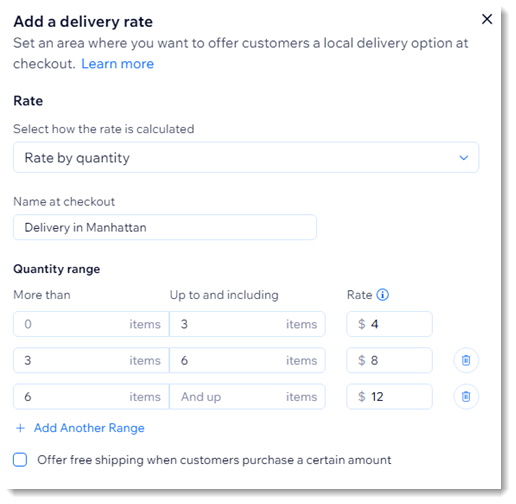
- (Opcional) Ofrece envío gratuito a partir de un monto determinado:
- Selecciona la casilla de verificación Ofrece envío gratuito cuando los clientes compran un monto determinado.
- Ingresa el monto.
Paso 2 | Define el área de entrega
Hay 3 métodos que puedes usar para definir el área de envío. Puedes establecer un radio alrededor de una dirección, dibujar un mapa, o seleccionar códigos postales para definir el área.
Definir un área por el radio
Elige una dirección como punto central de un radio. Puedes elegir tu dirección comercial o cualquier otra dirección. Luego, establece el tamaño del radio.
 Para definir un área por radio:
Para definir un área por radio:
- Selecciona Radio en Establecer el área por.

- Ingresa una dirección.
Consejo: Este es el punto central del radio. - Usa las flechas hacia arriba o hacia abajo para aumentar o disminuir el tamaño del radio.
Definir un área por código postal
Puedes ingresar códigos postales completos (también conocidos como casillas postales) o ahorrar tiempo al ingresar códigos postales parciales con un asterisco.
Consejos:
- Algunos países tienen versiones cortas y largas de los códigos postales (por ejemplo, 10118 y 10118-9998). Cuando los clientes finalizan la compra, la versión más larga suele agregarse automáticamente. Para asegurarte de que tus códigos postales funcionen con la versión más larga, recomendamos agregar un asterisco al final de los códigos postales cortos que usas para definir un área (por ejemplo, 10118*).
- Los códigos postales funcionan de manera diferente en cada país. Asegúrate de verificar cómo funcionan en tu región.
Por ejemplo, para hacer entregas en ciertas áreas de Cuauhtémoc de Ciudad de México, puedes ingresar los códigos postales de áreas específicas: 06040, 06050 y 06070. Para realizar entregas a toda la zona de Cuauhtémoc de Ciudad de México, puedes ingresar el número 06 con un asterisco (
06*), ya que todos los códigos postales que comienzan con 06 son del área Cuauhtémoc de Ciudad de México. Esto te ahorra la molestia de ingresar los 74 códigos postales de Cuauhtémoc de Ciudad de México. Más información sobre
cómo definir un área de entrega por códigos postales.
Para definir un área por códigos postales:
- Selecciona Códigos postales en Establecer el área por.
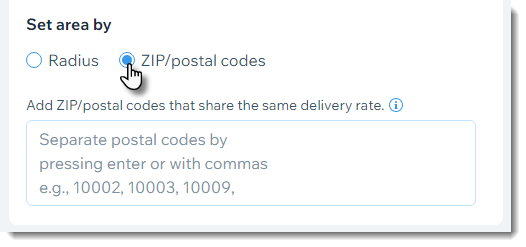
- Selecciona cualquiera de las siguientes opciones:
- Ingresa uno o más códigos postales completos y pulsa Enter en el teclado después de cada entrada.
- Ingresa un código postal parcial con un asterisco para que abarque un área más grande y pulsa Enter en el teclado después de cada entrada (por ejemplo, ingresa 06* para los 74 códigos postales de Cuauhtémoc de Ciudad de México que comienzan con 06). Obtén más información.
- Haz clic en Agregar.

Dibujar un mapa para definir un área
Para dibujar en el mapa:
- Selecciona Dibujar en el mapa en Establecer el área por.

- (Opcional) Ingresa una dirección diferente.
Consejo: Este es el punto central. - Haz clic en las esquinas de la forma y arrástralas para personalizar el área de entrega.
Paso 3 | Define los días y las franjas horarias de entrega
Ahora que has configurado a dónde realizas las entregas y cuánto cobras, puedes decidir el horario.
Puedes ofrecer a los clientes una opción de entrega y agregar un mensaje corto (por ejemplo, Mismo día) para que los usuarios sepan cuándo esperar su pedido.
Como alternativa, puedes permitir que los clientes seleccionen su franja horaria de entrega preferida desde un calendario.
Configurar una opción de entrega única
- Selecciona la opción Tiempo de envío estimado.
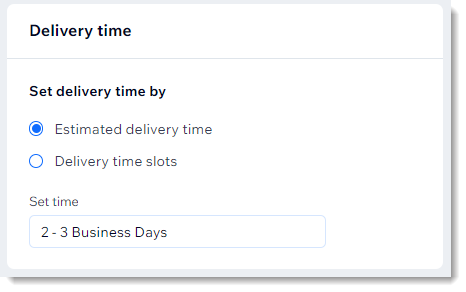
- Ingresa un tiempo de entrega estimado (por ejemplo, 2-3 días hábiles).
- Haz clic en Agregar.
Paso 4 | Configura la pestaña Pedidos
Para tener una idea clara de qué pedidos debes cumplir en días específicos y en horarios concretos, agrega las columnas "Método de entrega" y "Hora de entrega" a la pestaña Pedidos.
Para agregar columnas en la pestaña Pedidos:
- Ve a Pedidos en el panel de control del sitio.
- Haz clic en el icono Personalizar columnas
 en la parte superior derecha.
en la parte superior derecha. - Selecciona las marcas de verificación junto a Tiempo de entrega y Método de entrega.
Preguntas frecuentes
Haz clic en una de las siguientes preguntas para obtener más información sobre el envío local.
¿Puedo crear una opción de recogida en la tienda además del envío local?
Sí, también puedes configurar una opción de
recogida en la tienda. Al finalizar la compra, los clientes pueden elegir qué opción prefieren.
¿Es posible especificar una hora límite antes de la cual un cliente debe realizar su pedido para la opción de envío único?
No, cuando configuras una opción de entrega única, no es posible especificar que los clientes deban realizar los pedidos antes de una hora específica. Esto es así tanto si seleccionas
Tiempo de entrega estimado como
Rangos de horarios de entrega.

¿Es posible especificar una hora límite antes de la cual un cliente debe realizar su pedido para la opción de entrega programada?
Cuando configuras la entrega programada, puedes elegir entre 3 tipos de entrega: el mismo día, al día siguiente o en un plazo mínimo de 2 días. Puedes especificar una hora límite para las primeras 2 opciones.
En otras palabras, puedes especificar que los clientes que realicen pedidos antes de las 14:00 recibirán sus pedidos el mismo día o al día siguiente. No es posible establecer una hora límite cuando seleccionas la opción Entrega en un mínimo de 2 días.
Para especificar una hora límite:
- Selecciona Entrega en el mismo día o Entrega al día siguiente.
- Haz clic en la palanca Hora límite para pedidos con entrega el mismo día/al día siguiente para habilitarla.
- Ingresa una hora límite.
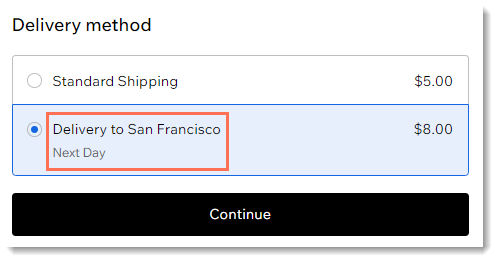
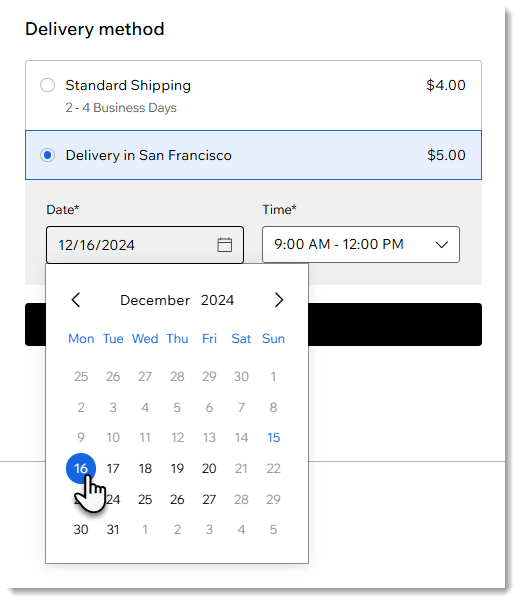

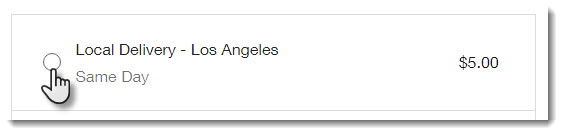
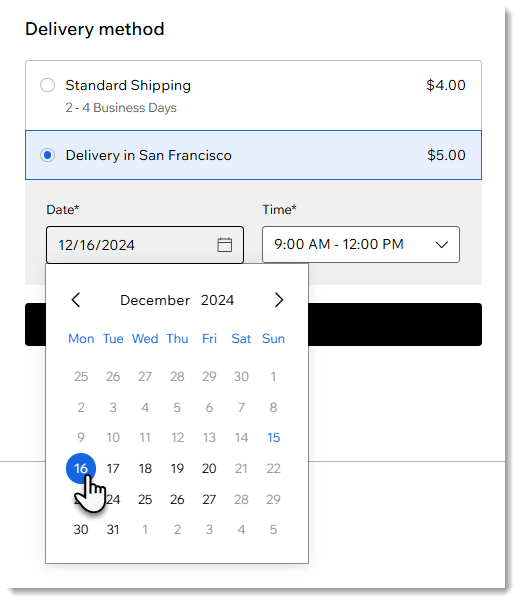
 en la parte superior derecha.
en la parte superior derecha.

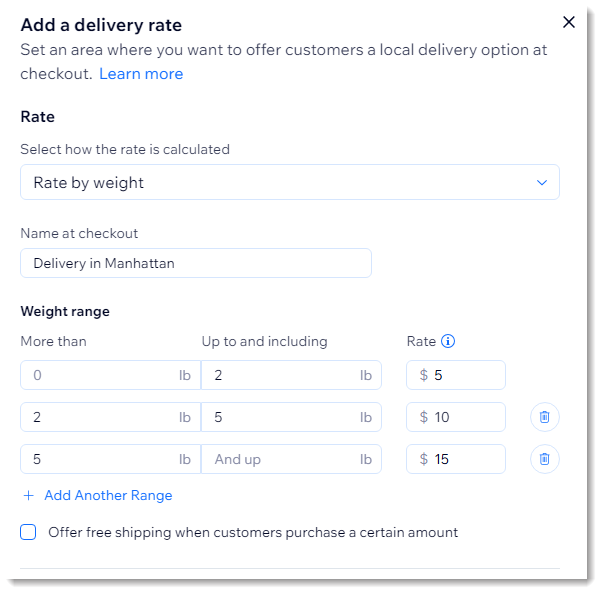
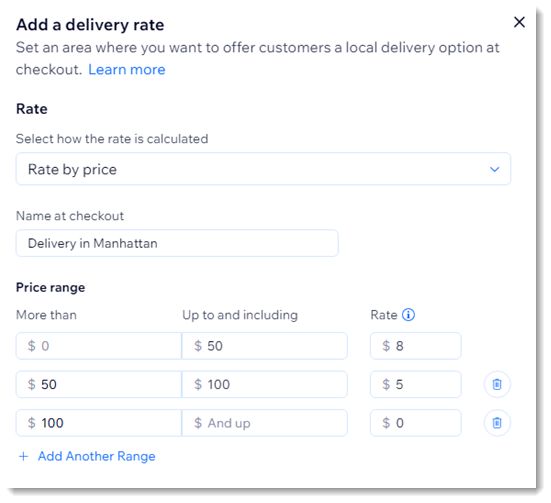
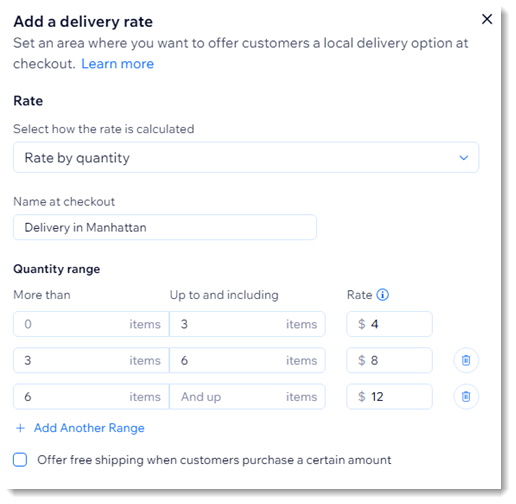


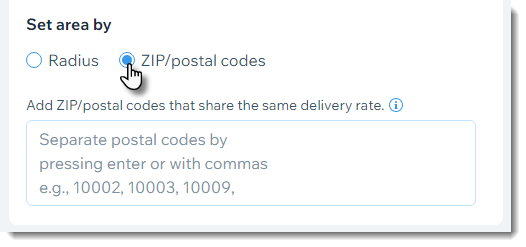


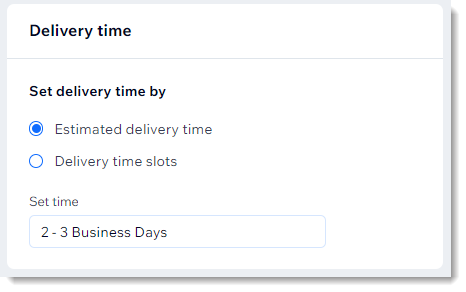
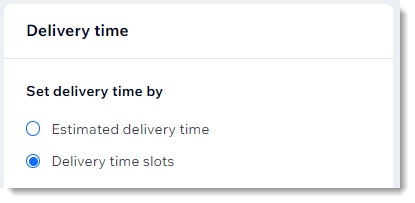
 junto a cualquier franja horaria para agregar una franja horaria adicional al mismo día (hasta 8 franjas horarias por día).
junto a cualquier franja horaria para agregar una franja horaria adicional al mismo día (hasta 8 franjas horarias por día).

